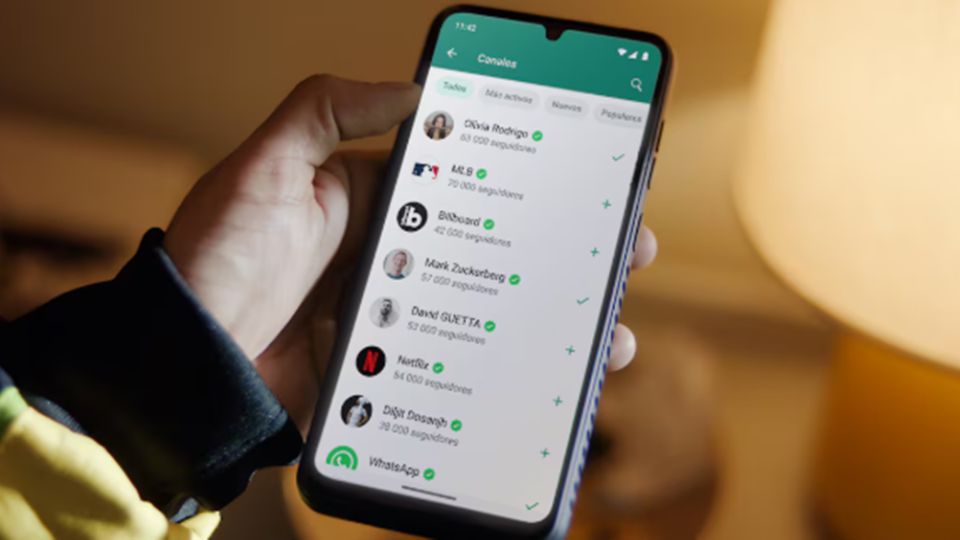El pasado 11 de diciembre, las plataformas WhatsApp, Instagram y Facebook sufrieron una caída global. Aunque Meta trabajó rápidamente para resolver el problema, algunos usuarios enfrentaron algunos inconvenientes como que la aplicación se quedara “congelada”, que los mensajes no se enviaran o incluso que la app se cerrara de manera inesperada.
Para evitar lo anterior, lo mejor es reiniciar WhatsApp, un proceso sencillo que puede resolver problemas comunes como errores en la aplicación o dificultades para enviar mensajes. A continuación, te decimos cómo reiniciar WhatsApp sin perder tus conversaciones ni contenido importante.
ÚNETE A NUESTRO CANAL DE WHATSAPP. EL PODER DE LA INFORMACIÓN EN LA PALMA DE TU MANO
Te podría interesar
TAMBIÉN PUEDES VER:
Paquita la del Barrio aclara rumores sobre su estado de salud: ni muerta ni intubada
¿Quién es el dueño de la casa donde Gabo escribió Cien Años de Soledad?
Pasos para reiniciar WhatsApp
Cierra WhatsApp desde las aplicaciones recientes
Si WhatsApp presenta fallas, el Centro de Ayuda sugiere como primera opción cerrar y reabrir la aplicación. Sigue estos pasos:
Abre WhatsApp y luego regresa a la pantalla de inicio de tu teléfono.
Desde la pantalla de inicio, accede al menú de aplicaciones recientes, que en la mayoría de los dispositivos se activa deslizando hacia arriba.
Busca el ícono de WhatsApp entre las aplicaciones recientes. Una vez localizado, deslízalo hacia arriba para cerrarlo.
Si ya no aparece en la lista de aplicaciones recientes, significa que se cerró correctamente.
Finalmente, abre WhatsApp desde su ícono principal para completar el reinicio.
SÍGUENOS EN EL SHOWCASE DE GOOGLE NEWS
Otras alternativas para solucionar fallas en WhatsApp
Verifica tu conexión a internet
Si después de reiniciar la aplicación los problemas continúan, revisa tu conexión a internet. Una señal de conexión débil o inestable es cuando los mensajes no se envían y en lugar de las palomitas grises o azules aparece un ícono de reloj. Para solucionarlo:
Activa los datos móviles para usar tu red de telefonía.
Desactiva y vuelve a activar el WiFi.
Conéctate a otra red WiFi.
Reinicia tu router para mejorar la señal.
Si tras verificar la conexión los problemas persisten, intenta apagar y encender tu dispositivo. Esto no solo reinicia WhatsApp, sino también refresca las demás aplicaciones y procesos del sistema.
Asegúrate de tener la última versión de WhatsApp
Si las fallas continúan, es posible que tu versión de WhatsApp esté desactualizada. Sigue estos pasos para actualizarla:
Abre la Play Store (Android) o la App Store (iOS) y busca “WhatsApp Messenger”.
En Android, verifica la versión más reciente en la sección “Acerca de esta app” (actualmente es la 2.24.24.79). En iOS, consulta “Novedades” para revisar la versión más reciente (24.24.83).
Si hay una nueva versión disponible, presiona “Actualizar”.
Una vez instalada, abre la aplicación para comprobar que funcione correctamente.
Actualizar la aplicación no solo corrige errores, sino que también te permite disfrutar de nuevas funciones y mejoras en la seguridad. Si después de seguir estas recomendaciones el problema persiste, contacta al Centro de Ayuda de WhatsApp para obtener asistencia personalizada.